Майнкрафт - это одна из самых популярных игр в мире, которая предоставляет бесконечные возможности для творчества и развлечения. Однако, чтобы расширить игровой опыт и добавить новые функции, многие игроки устанавливают моды. Модификации позволяют вносить изменения в игровой мир, добавлять новые предметы, блоки, мобы и многое другое. В данной статье мы рассмотрим подробную инструкцию по установке мода на Майнкрафт версии 1.16.5 с использованием Форджа - одного из самых популярных модов-лоадеров.
Шаг 1: Скачайте и установите Фордж
Перед установкой модов на Майнкрафт, необходимо установить Фордж, который является модификацией игрового клиента. Фордж позволяет загружать и управлять другими модификациями. Чтобы скачать Фордж, откройте официальный сайт Форджа и выберите версию, совместимую с вашей версией Майнкрафта.
Шаг 2: Запустите установочный файл Форджа
После скачивания Форджа, найдите скачанный файл и запустите его. Откроется установочное окно Форджа, в котором нужно выбрать папку, в которую будет установлен мод-лоадер. Убедитесь, что выбран путь к папке с игрой, чтобы Фордж установился в нужное место. После выбора папки нажмите кнопку "Install" и дождитесь окончания установки.
Шаг 3: Запустите игру и выберите профиль с Форджем
Теперь, когда Фордж установлен, откройте лаунчер Майнкрафта и выберите вкладку "Launch options" (Опции запуска). Нажмите на кнопку "Add new" (Добавить новую) и выберите нужную версию Майнкрафта, которую вы установили с Форджем. В поле "Game directory" (Директория игры) укажите путь к папке с установленным Майнкрафтом. После этого нажмите "Save" (Сохранить) и выберите созданный профиль в выпадающем меню на экране запуска игры.
Теперь вы готовы устанавливать моды на Майнкрафт 1.16.5 с помощью Форджа! Следуйте этим шагам и наслаждайтесь новыми возможностями и содержимым, которые откроет перед вами мир модификаций.
Установка мода на Майнкрафт 1.16.5 с Фордж

Моды представляют собой дополнительные файлы, которые изменяют или расширяют функциональность игры. Они могут добавлять новые предметы, мобы, блоки, механики игры и многое другое.
Чтобы установить моды на Майнкрафт 1.16.5, вам понадобится установить Forge – специальный мод-лоадер. Forge позволяет запускать и управлять различными модами без необходимости редактирования основных файлов игры.
Вот подробная инструкция по установке мода на Майнкрафт 1.16.5 с использованием Forge:
- Скачайте и установите Forge
- Скачайте мод
- Переместите мод в папку mods
- Запустите Майнкрафт и наслаждайтесь модом
Перейдите на официальный сайт Forge (https://files.minecraftforge.net/) и найдите соответствующую версию Forge для Майнкрафт 1.16.5. Загрузите установщик и запустите его. Установщик автоматически определит путь к вашей установленной игре Майнкрафт, поэтому вам просто нужно будет нажать на кнопку "Установить клиент". После установки Forge запустите игру, чтобы убедиться, что он успешно установлен.
Найдите мод, который вы хотите установить для Майнкрафт 1.16.5. Обратите внимание на версию мода, чтобы он был совместим с вашей версией Forge и Майнкрафта. Загрузите мод на свой компьютер.
Откройте папку Майнкрафт на вашем компьютере. Затем откройте папку "mods" внутри папки Майнкрафт. Вставьте или перетащите загруженный мод в папку "mods".
Запустите Майнкрафт. Теперь ваш установленный мод должен быть активирован. Если все сделано правильно, вы сможете использовать новый контент, добавленный модом, в игре.
Теперь вы знаете, как установить мод на Майнкрафт 1.16.5 с помощью Forge. Играйте с новыми предметами, мобами и функциями, повышайте свой игровой опыт и наслаждайтесь уникальными возможностями, которые добавляют моды.
Подготовка к установке мода
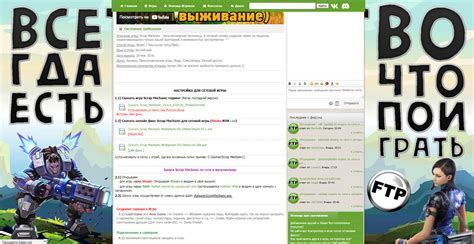
Перед тем, как установить мод на Майнкрафт 1.16.5 с Фордж, вам понадобится:
- Убедиться, что у вас установлена последняя версия Minecraft Forge для версии 1.16.5. Если вы еще не установили Forge, вы можете скачать его с официального сайта Forge.
- Скачать мод, который вы хотите установить. Обратите внимание на версию мода - она должна соответствовать версии Minecraft, для которой вы устанавливаете мод.
- Запустить Minecraft Launcher и выбрать Forge профиль в поле выбора профиля. Если у вас нет Forge профиля, вы можете создать его, нажав на кнопку "New Profile" и выбрав соответствующую версию Forge.
- Запустить Minecraft с установленным Forge профилем и закрыть его.
Теперь вы готовы к установке мода на Майнкрафт 1.16.5 с помощью Forge. Продолжайте чтение, чтобы узнать, как это сделать!
Загрузка и установка Форджа
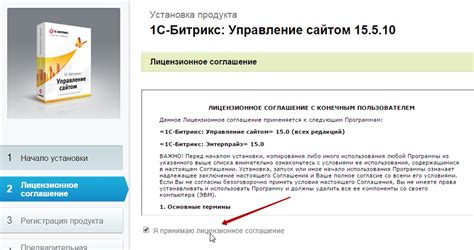
Шаг 1: Перейдите на официальный сайт Форджа.
Откройте ваш любимый веб-браузер и введите в адресной строке официальный сайт Форджа: http://files.minecraftforge.net.
Шаг 2: Выберите версию Форджа.
На сайте Форджа вы увидите несколько версий модификации. Выберите подходящую версию для Minecraft 1.16.5 и нажмите на неё. Обычно это версия с наибольшим количеством загрузок и поддержкой последних версий игры.
Шаг 3: Загрузите установщик Форджа.
На странице с выбранной версией вы должны увидеть кнопку "Installer". Нажмите на неё, чтобы начать загрузку установщика Форджа.
Шаг 4: Запустите установщик Форджа.
Когда загрузка установщика будет завершена, найдите его в папке загрузок на вашем компьютере. Щелкните правой кнопкой мыши на файле установщика и выберите "Запустить как администратор".
Шаг 5: Установите Фордж в игру.
Установщик Форджа откроется. Выберите пункт "Install client" и нажмите "OK". Фордж начнёт устанавливаться в ваш клиент Minecraft. После завершения установки вы увидите сообщение об успешной установке Форджа.
Поздравляю! Теперь у вас установлен Фордж для Minecraft 1.16.5. Вы можете перейти к следующему шагу и начать установку модов на свою игру.
Загрузка мода на Майнкрафт 1.16.5

Процесс установки модов на Майнкрафт 1.16.5 с помощью Фордж довольно прост. Однако прежде чем начать, убедитесь, что у вас уже установлен Minecraft Forge для версии 1.16.5.
Воспользуйтесь следующими шагами, чтобы загрузить мод на Майнкрафт 1.16.5:
| Шаг 1: | Найдите и скачайте мод, который вы хотите установить. Обычно моды распространяются в виде .jar файлов. |
| Шаг 2: | Откройте папку .minecraft на вашем компьютере. Вы можете найти ее, открыв проводник и вводя %appdata% в адресной строке. |
| Шаг 3: | В папке .minecraft найдите папку mods. Если у вас ее нет, создайте новую папку с названием "mods". |
| Шаг 4: | Переместите скачанный файл мода (.jar) в папку mods. |
| Шаг 5: | Запустите Minecraft Forge для версии 1.16.5. Для этого откройте лаунчер Майнкрафта и выберите профиль с установленным Forge. |
| Шаг 6: | Нажмите на кнопку "Игра" и выберите версию Forge. Запустите игру. |
| Шаг 7: | После загрузки игры вы должны увидеть новые предметы, мобы или изменения, связанные с установленным модом. |
Теперь у вас есть установленный мод на Майнкрафт 1.16.5! Наслаждайтесь игрой с новыми возможностями и функционалом, которые предоставляет мод.
Установка мода в Майнкрафт 1.16.5
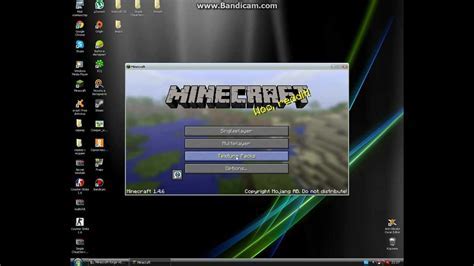
Установка модов на Майнкрафт открывает неограниченные возможности для модификации игрового процесса, добавляя новые предметы, блоки, существ и другие элементы. Здесь представлена подробная инструкция по установке мода на Майнкрафт версии 1.16.5 с использованием Форджа.
Шаг 1: Скачивание и установка Форджа
1. Перейдите на официальный сайт Форджа (https://files.minecraftforge.net/).
2. На странице загрузки выберите версию Форджа, соответствующую вашей версии Майнкрафта (1.16.5).
3. Нажмите на ссылку, чтобы скачать установщик Форджа.
4. Запустите скачанный установщик Форджа и следуйте инструкциям на экране.
Шаг 2: Подготовка Майнкрафта
1. Запустите Майнкрафт и в лаунчере выберите профиль, соответствующий установленной версии Форджа.
2. Запустите игру и закройте ее.
Шаг 3: Установка мода
1. Скачайте мод, который вы хотите установить. Обычно моды распространяются в виде ZIP-архивов.
2. Откройте папку .minecraft на вашем компьютере. Для этого нажмите клавишу Win + R, введите %appdata% и нажмите Enter. Затем перейдите в папку .minecraft.
3. В папке .minecraft создайте папку mods, если ее еще нет.
4. Переместите скачанный мод (обычно это файл с расширением .jar или .zip) в папку mods.
5. Запустите Майнкрафт и выберите профиль с установленным Форджем.
Шаг 4: Проверка установки мода
1. Запустите игру и откройте меню "Моды". Теперь должен появиться ваш установленный мод.
2. Нажмите на мод, чтобы активировать его.
3. Создайте новую игру или загрузите старую, чтобы увидеть изменения, внесенные модом.
Обратите внимание, что установка модов на Майнкрафт может привести к несовместимости с другими модификациями или проблемам в работе игры. Рекомендуется создавать резервные копии ваших игровых файлов перед установкой модов. Также следует обратить внимание на то, что не все моды совместимы с каждой версией Майнкрафта, поэтому перед установкой обязательно проверьте совместимость мода с вашей версией игры.
Проверка работы мода
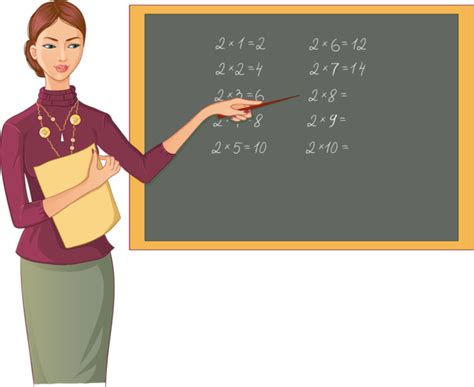
После того, как вы успешно установили мод на Minecraft 1.16.5 с помощью Forge, вам следует убедиться, что мод работает правильно. Вот несколько шагов, которые помогут вам это проверить:
- Запустите Minecraft и выберите профиль, в который был установлен Forge.
- Зайдите в раздел "Моды" в главном меню Minecraft.
- В списке модов найдите установленный вами мод и убедитесь, что он отмечен галочкой. Если галочка стоит, это означает, что мод активирован и готов к использованию.
- Если мод добавляет новые предметы, блоки или механики в игру, создайте новый мир или загрузите существующий и проверьте, что новые элементы появились.
- Попробуйте взаимодействовать с новыми предметами или блоками, чтобы убедиться, что они работают как задумано.
- Если мод добавляет новых мобов или изменяет поведение существующих, найдите их в мире и проверьте, что они ведут себя соответствующим образом.
Если все шаги выполнены успешно и мод работает без проблем, вы можете приступить к игре с новыми возможностями и контентом, которые предоставляет установленный мод на Minecraft 1.16.5.
Проблемы и решения

В процессе установки мода на Майнкрафт 1.16.5 с Фордж могут возникнуть некоторые проблемы. Ниже перечислены наиболее распространенные проблемы, а также способы их решения.
Проблема: Майнкрафт не запускается после установки мода.
Решение: Проверьте, что у вас установлена последняя версия Фордж, и мод совместим с вашей версией игры. Также убедитесь, что вы правильно установили мод, следуя инструкциям.
Проблема: Игра вылетает или зависает при запуске с установленным модом.
Решение: Проверьте, что у вас установлена последняя версия Фордж, и мод совместим с вашей версией игры. Также убедитесь, что вы правильно установили мод, следуя инструкциям. Если проблема сохраняется, попробуйте отключить другие моды, возможно, они конфликтуют с установленным модом.
Проблема: Майнкрафт выдает ошибку при запуске с установленным модом.
Решение: Проверьте, что у вас установлена последняя версия Фордж, и мод совместим с вашей версией игры. Также убедитесь, что вы правильно установили мод, следуя инструкциям. Если ошибка остается, проверьте форумы или страницу мода, возможно, другие игроки уже сталкивались с этой проблемой и нашли решение.
Проблема: Мод не работает или не появляется в игре.
Решение: Убедитесь, что у вас установлена последняя версия Фордж, и мод совместим с вашей версией игры. Также проверьте, что вы правильно установили мод, следуя инструкциям. Если мод все еще не работает, попробуйте переустановить мод или проверить его наличие файлов в папке mods.
Проблема: Игра работает медленно или лагает после установки мода.
Решение: Попробуйте отключить некоторые настройки мода, например, уменьшить графические эффекты. Также убедитесь, что у вас достаточно мощный компьютер для запуска игры с модами.
Помните, что установка модов на Майнкрафт может быть сложной и требовать определенных навыков. Если у вас возникли проблемы, не стесняйтесь обращаться за помощью на форумах или официальных страницах мода. Удачной игры!